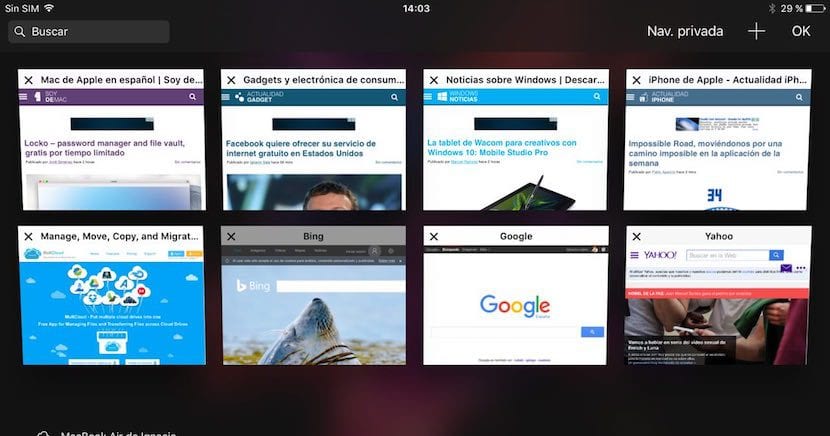
iOS 的每個新版本都為我們提供了新功能,但通常也會刪除其中一些功能,正如 iOS 9 所發生的那樣,它完全消除了能夠一起關閉所有選項卡的選項,這是一個非常有用的功能,特別是當我們打開大量選項卡並且不想再次查閱它們時。 幸運的是,在 iOS 10 中,該選項又回來了,並且比以前更容易使用,因為我們只需按住 + 並在下拉菜單中單擊關閉所有選項卡即可。
對於所有那些用戶 可以在 Safari 中工作或實際使用,他們很可能發現自己一整天同時打開大量選項卡。 為了找到我們需要的信息,我們可以一項一項地查找,或者使用下面向您展示的技巧,該技巧允許我們建立搜索詞,以便自動顯示包含該信息的屏幕。
在 iPhone 和 iPad 上使用 iOS 10 在 Safari 中查找標籤頁

- 首先,我們必須轉到瀏覽器並單擊圖標,以便我們當時打開的所有選項卡都以縮略圖形式顯示。 該圖標由兩個重疊的正方形表示。
- 如果您在 iPhone 上進行搜索,則必須將其放在水平位置,在 iPad 上則不需要。
- 現在我們進入位於屏幕左上角的搜索框並建立搜索詞。
- 接下來,將顯示與我們所做的搜索匹配的所有選項卡。

它不是按“+”,而是按“確定”按鈕,您將獲得兩個選項“新選項卡”或“關閉所有選項卡”,它會給您數字。 如果您按下並保留+,您將看到最近關閉的選項卡。